직장인의 경우 컴퓨터 작업은 하루 종일 지속됩니다. 대부분의 소프트웨어는 배경색이 순백색이어서 오랫동안 보면 눈이 건조하고 불편하게 느껴집니다. 실제로 창 눈 보호 색상을 사용자 정의할 수 있습니다. 온라인에 소개된 방법은 조작이 더 까다롭습니다. 이 기사에서는 편집자가 Win10에서 창 눈 보호 색상을 조정하는 방법을 공유합니다. 컴퓨터 보안 모드를 설정하는 방법을 살펴보겠습니다.
1 먼저 키보드에서 [win] + [R] 키 조합을 눌러 실행창을 열고, [regedit]를 입력한 후 확인을 클릭하여 엽니다.
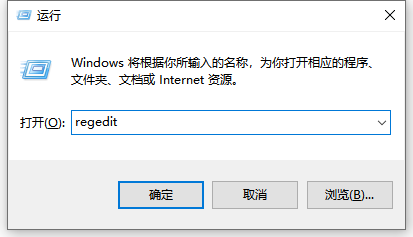
2. 그런 다음 레지스트리 폴더를 순서대로 확장합니다: [HKEY_CURRENT_USERControl PanelColors]
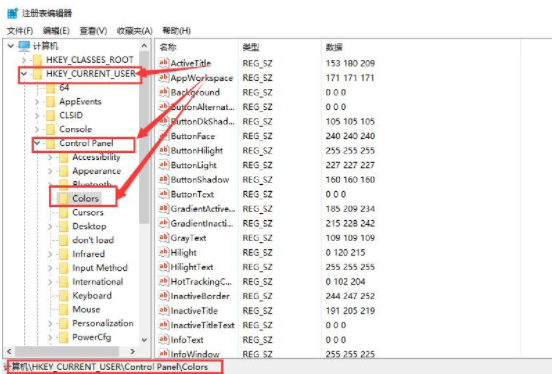
3. 그런 다음 Colors 폴더에서 [창] 옵션을 찾아 마우스 오른쪽 버튼으로 클릭하고 [수정]을 선택합니다.
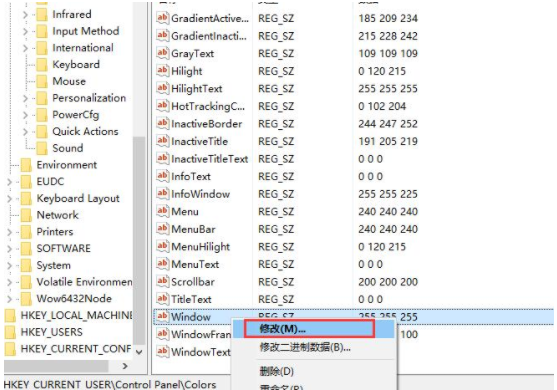
4. 숫자 데이터를 [202 234 206]으로 변경하고 [확인]을 클릭하세요.
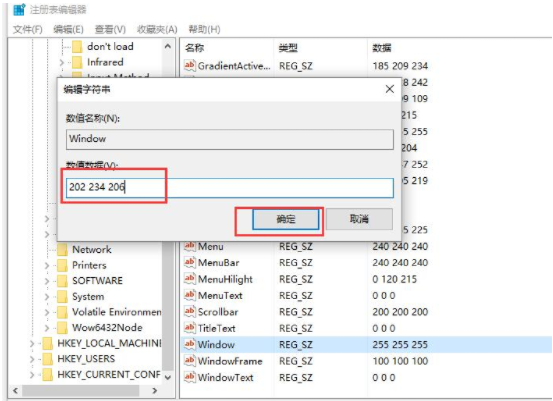
ps: 설정이 완료된 후 컴퓨터를 다시 시작해야 적용됩니다.
위 내용은 컴퓨터에서 눈 보호 색상을 설정하고 적용하는 방법에 대한 튜토리얼입니다. 모든 사람에게 도움이 되기를 바랍니다.
위 내용은 win10 컴퓨터에서 눈 보호 색상 응용 프로그램을 설정하는 방법에 대한 자세한 자습서의 상세 내용입니다. 자세한 내용은 PHP 중국어 웹사이트의 기타 관련 기사를 참조하세요!